Една от най-полезните икони на Windows 10 Започнете менюто е Настройки
менюто е Настройки икона. В някои случаи (например след актуализация на Windows или невалидна конфигурация) Настройки иконата не се показва, когато щракнете върху бутона Старт (иконата за настройки липсва).
икона. В някои случаи (например след актуализация на Windows или невалидна конфигурация) Настройки иконата не се показва, когато щракнете върху бутона Старт (иконата за настройки липсва).
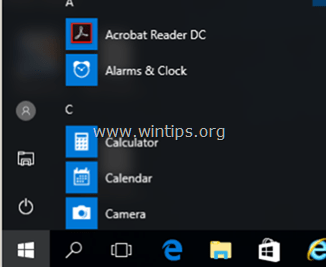
В този урок ще ви покажа как да активирате отново иконата за настройки в менюто "Старт" и да разрешите проблема с липсващата икона на настройките в Windows 10.
Как да коригирате иконата за настройки Липсващ проблем в Windows 10.
Метод 1. Иконата за активиране на настройките в менюто "Старт".
1. В полето за търсене на Cortana въведете: настройки
2. Кликнете върху Настройки върху резултатите
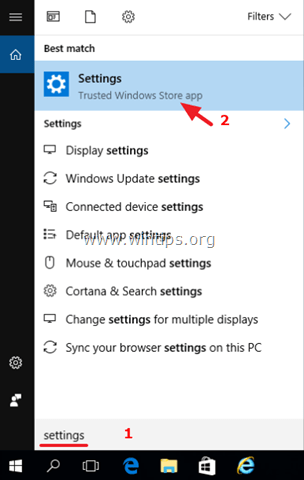
3. Изберете Персонализиране.
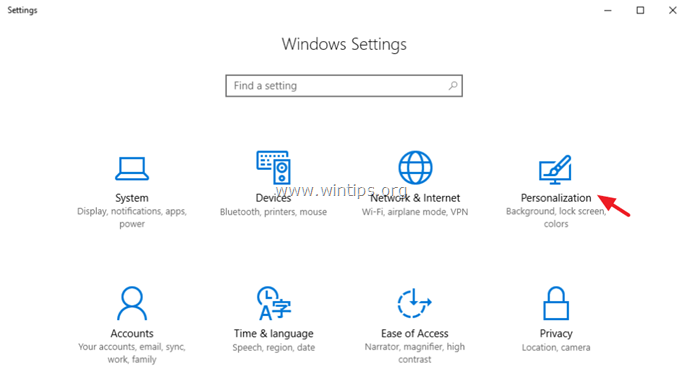
4. В Настройки за персонализиране изберете Започнете в левия панел и след това щракнете върху Изберете кои папки да се показват в Старт вдясно.
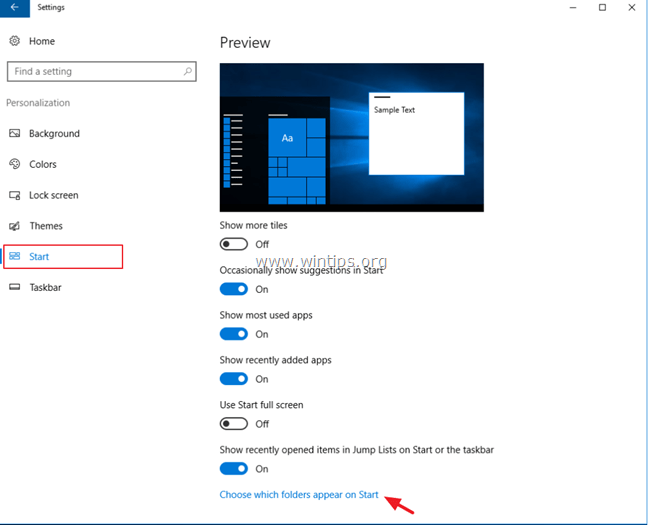
5. Плъзнете Настройки преминат към НА и сте готови! *
* Забележка: Ако превключвателят е сив (показан), продължете към Метод-2.
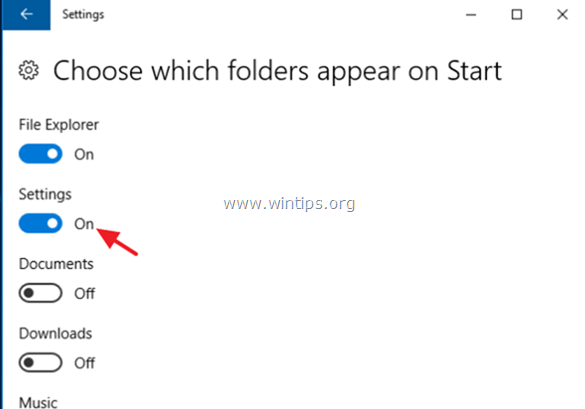
Метод 2. Закачете настройките към лентата на задачите или менюто "Старт".
1. В полето за търсене на Cortana въведете: настройки
2. След това щракнете с десния бутон върху Настройки на резултатите и изберете Закачи на лентата със задачи или Закачете за начало (меню).
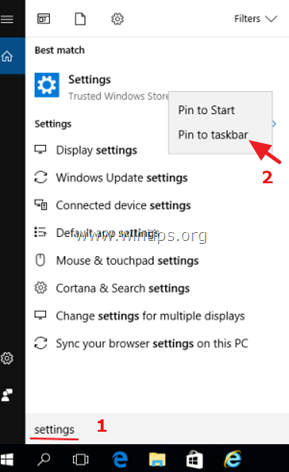
Това е! Уведомете ме дали това ръководство ви е помогнало, като оставите коментар за вашия опит. Моля, харесайте и споделете това ръководство, за да помогнете на другите.
Не се получи. Превключването на настройката, за да се покаже в стартовото меню, нямаше ефект. Трябваше да го изключа и включа отново, защото вече беше настроен да показва настройки, но все още не се появява.